Microsoft Teams怎么更改名称?Microsoft Teams更改名称教程
1、首先在个人信息界面选择头像下的编辑选项。
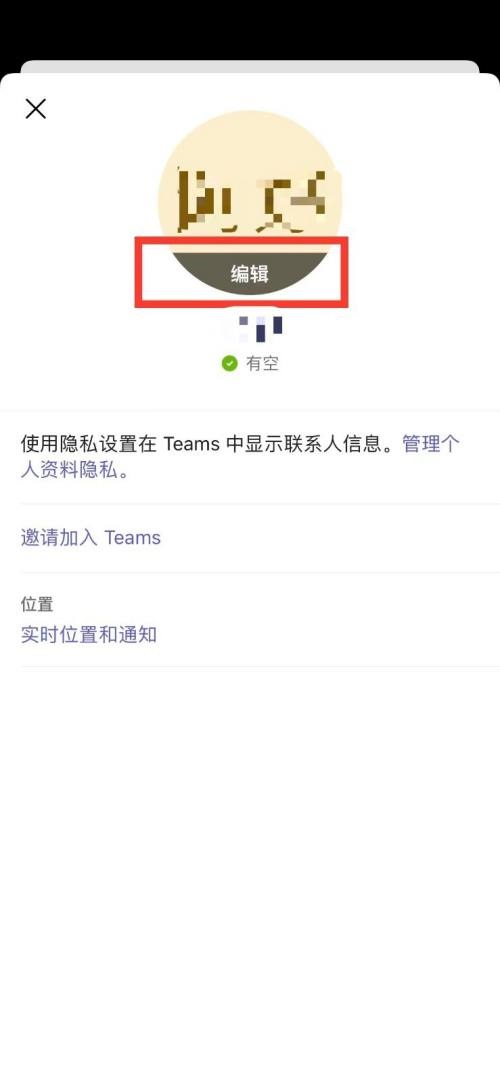
2、然后选择编辑名称选项。
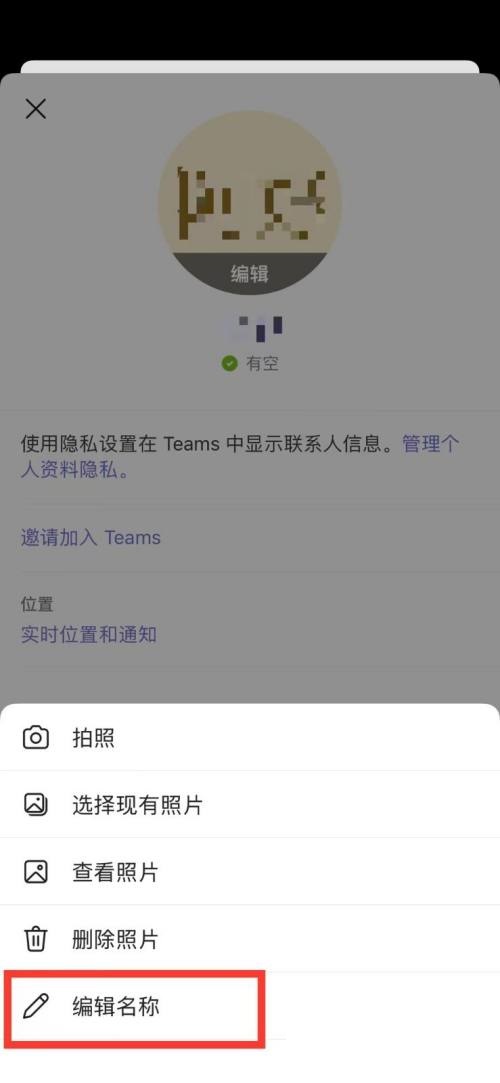
3、最后输入姓名点击右上角的保存选项即可。
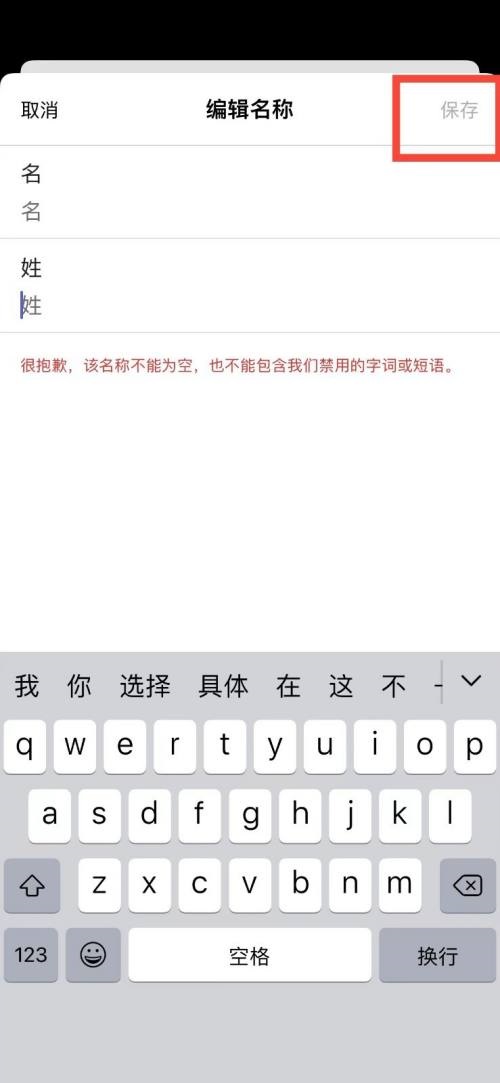
以上这篇文章就是Microsoft Teams更改名称教程,更多教程尽在新媒体软件园。
Microsoft Teams怎么更改名称?Microsoft Teams更改名称教程
1、首先在个人信息界面选择头像下的编辑选项。
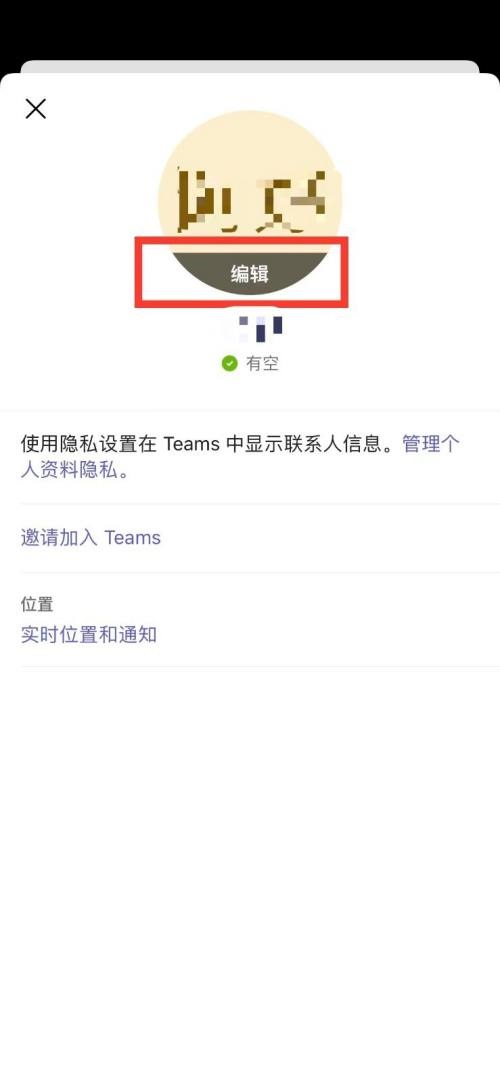
2、然后选择编辑名称选项。
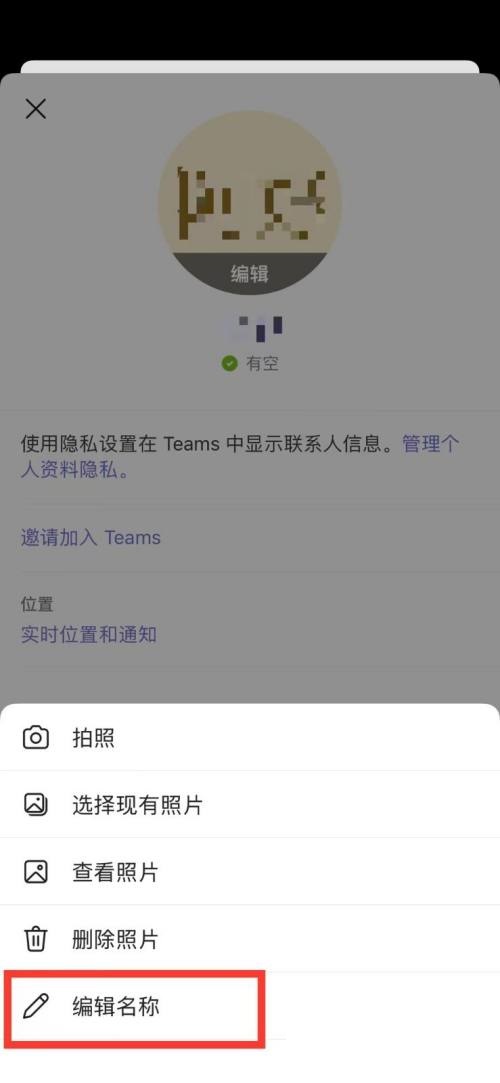
3、最后输入姓名点击右上角的保存选项即可。
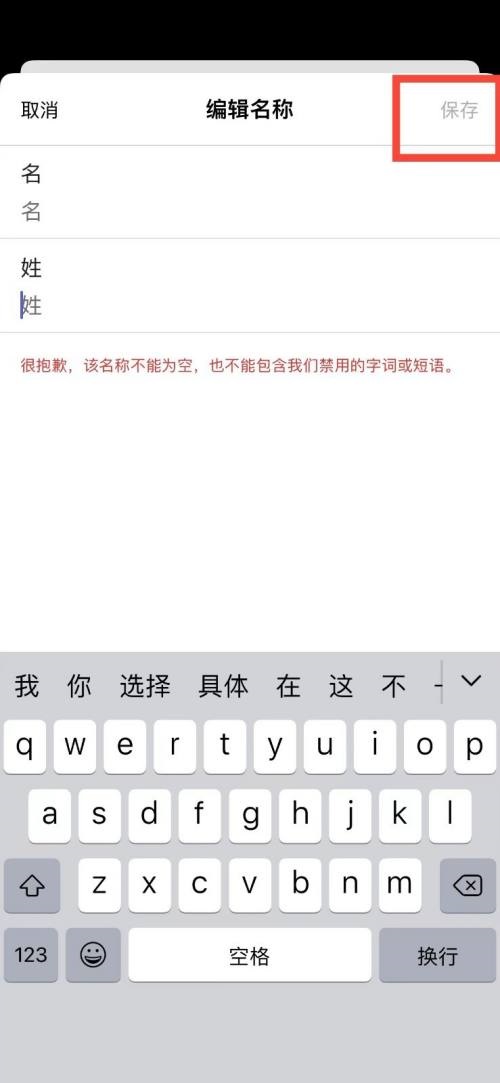
以上这篇文章就是Microsoft Teams更改名称教程,更多教程尽在新媒体软件园。